店舗設定-メール
1. 概要
当サービスで開設する EC サイトを、「店舗」と呼びます。
この画面では、店舗から送信するメールに関する設定を行います。
2. 店舗設定-メール
サイドメニュー>設定>店舗設定より、「店舗設定-注文・見積」に進みます。
画面上部にタブがあるので、「メール」をクリックしてください。

「メール」をクリックすると、下記の画面が表示されます。
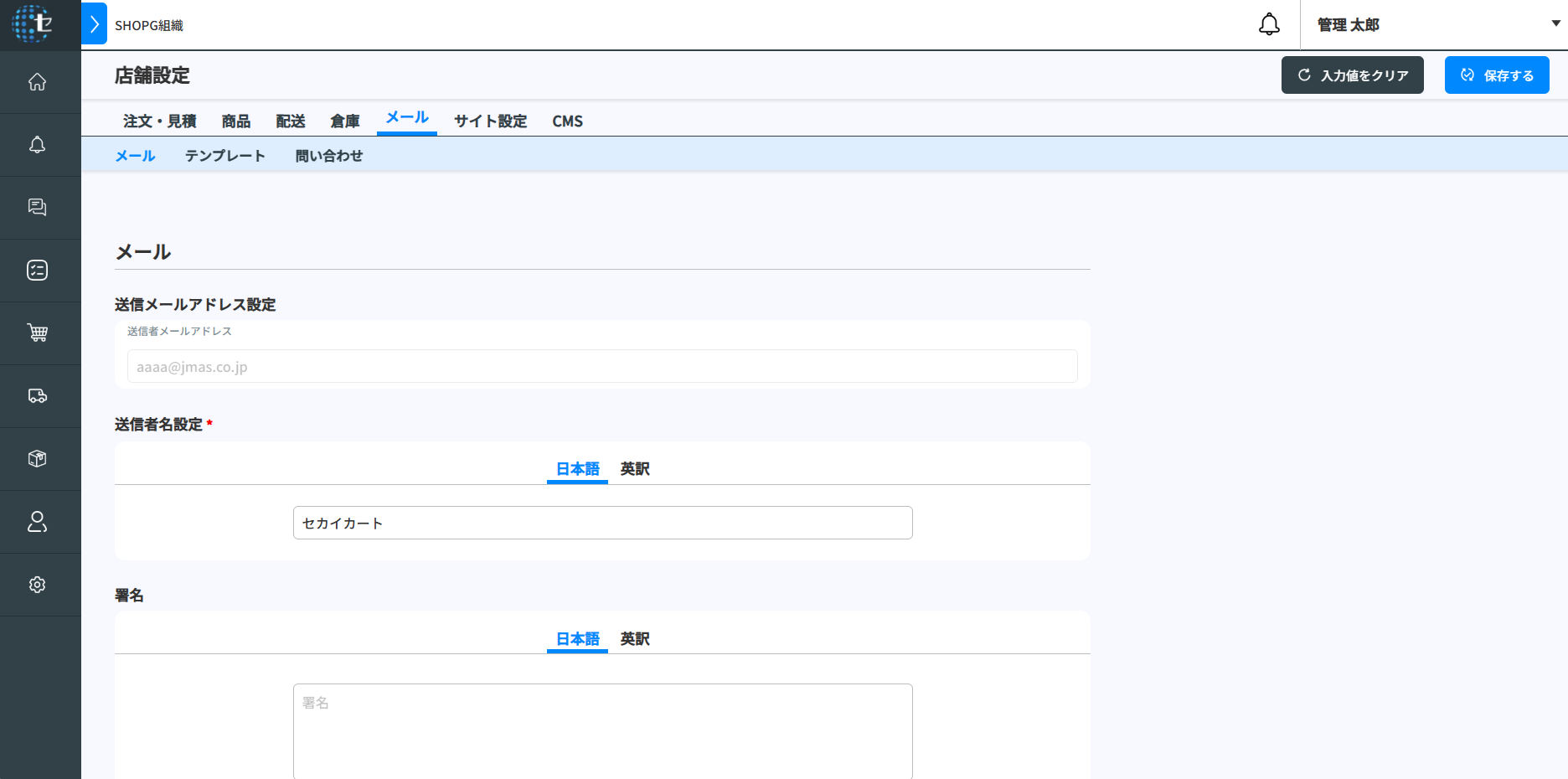
店舗設定-メール画面を 8 つのブロックに分けて説明します。
1. 遷移タブ
店舗設定-メールの、各部分に遷移することができます。
-
メール
-
テンプレート
-
問い合わせ
2. 入力値をクリアする
入力値をクリアする時は画面右上の「入力値をクリア」ボタンをクリックしてください。
ボタンをクリックすると入力値を保存する前の状態に戻します。
3. 保存する
店舗設定-メールの、各項目を入力・選択したあとは、画面右上の「保存する」ボタンをクリックしてください。
4. 送信メールアドレス設定
送信元となるメールアドレスと送信者名を設定します。
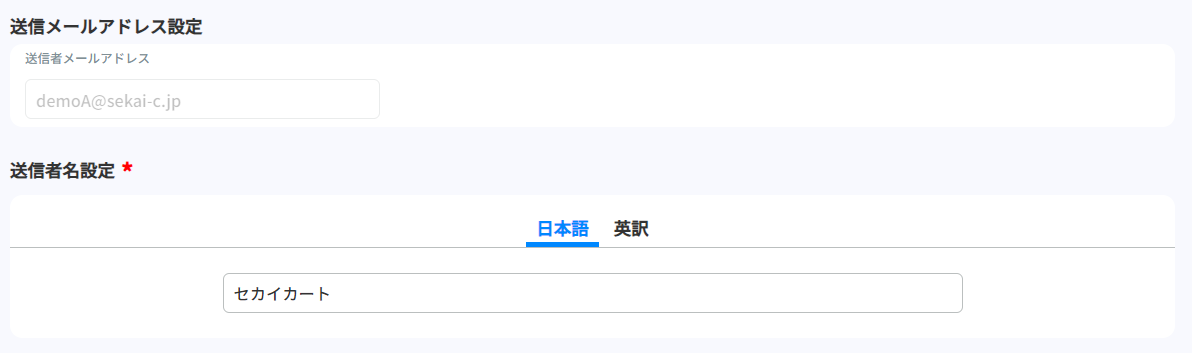
| 項目名 | 説明 |
|---|---|
| 送信者メールアドレス | 送信元となるメールアドレスです。 この項目は、管理画面からの変更ができません。変更を希望される場合は、弊社にお問い合わせください。 |
| 日本語/英訳 | 日本語と英語を切り替えるタブです。 送信者名の登録に使用します。 |
| 送信者名 | 送信者の名前です。 日本語/英語 タブで切り替え、それぞれに入力してください。 英語版の送信者名は、言語設定を日本語以外の言語にしている会員に表示されます。 |
5. 署名
店舗から送信するメールの署名を登録します。
| 項目名 | 説明 |
|---|---|
| 日本語/英訳 | 日本語と英語を切り替えるタブです。 署名の登録に使用します。 |
| 署名 | メールに使用する署名です。 日本語/英語 タブで切り替え、それぞれに入力してください。 英語版の署名は、言語設定を日本語以外の言語にしている会員に表示されます。 |
6. メールテンプレート
店舗から送信するメールのテンプレートを登録します。
クリックしてテンプレートの編集エリアを開いてください。

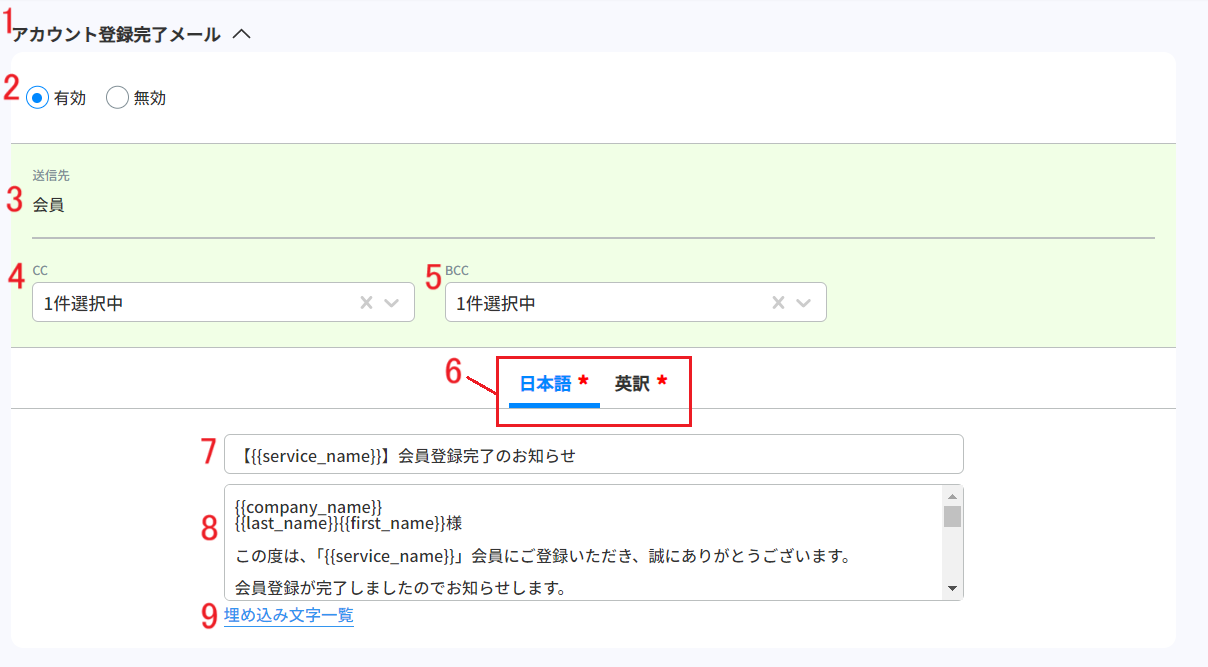
| 項目名 | 説明 |
|---|---|
| メール名 | このメールの名称です。登録できるメール名は、【メール一覧】でご確認ください。 |
| 有効/無効 | このメールを使用する場合は「有効」を、使用しない場合は「無効」を選択してください。 |
| 送信先 | このメールの送信先です。 「会員」もしくは「管理者」となっていま��す。 各メールの送信先がどちらになっているかは、【メール一覧】でご確認ください。 <送信先が管理者の場合のイメージ> 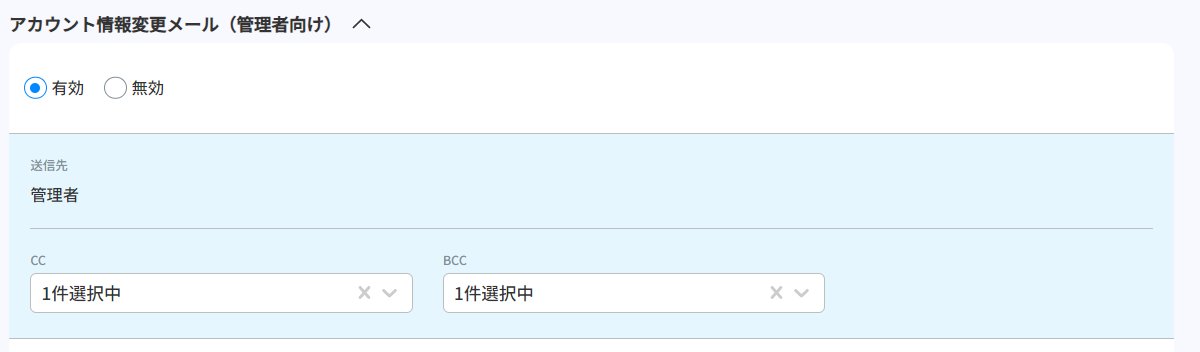 |
| CC | このメールの CC です。CC に入れたい管理者をプルダウンで選択してください。 |
| BCC | このメールの BCC です。BCC に入れたい管理者をプルダウンで選択してください。 |
| 日本語/英訳 | 日本語と英語を切り替えるタブです。 メールの件名と本文を登録するのに使用します。 ただし、メールによっては、日本語/英訳 タブ が表示されず、言語共通で登録するものもあります。 <言語共通で登録するメールの場合のイメージ> 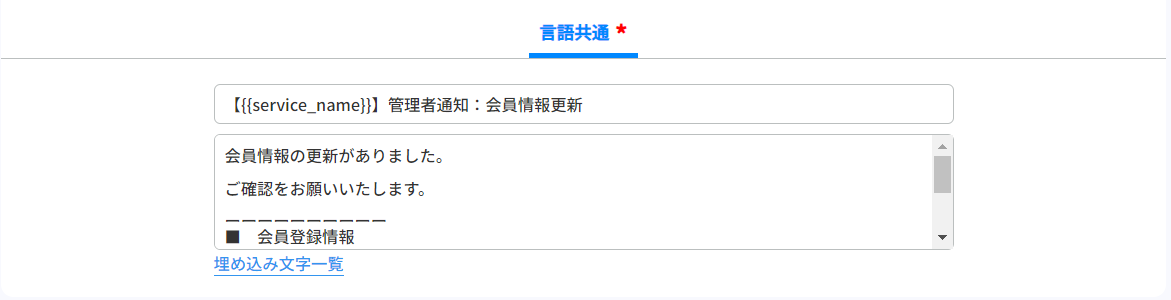 |
| 件名を入力 | メールの件名を入力します。 *日本語/英訳 タブがある場合は、それぞれに入力してください。 英語版の署名は、言語設定を日本語以外の言語にしている会員に表示されます。 |
| 本文を入力 | メールの本文を入力します。 *日本語/英訳 タブがある場合は、それぞれに入力してください。 英語版の署名は、言語設定を日本語以外の言語にしている会員に表示されます。 |
| 埋め込み文字一覧 | メール内で特定の文字を使用すると、送信時に受信者の情報に自�動的に置き換えられ、個々の受信者にパーソナライズされたメッセージを作成することができます。その特定の文字を「埋め込み文字」と呼びます。 「埋め込み文字一覧」をクリックすると、各メールの埋め込み文字を説明したご利用ガイドに遷移することができます。 埋め込み文字の例:{{first_name}} {{company_name}} |
7. お問い合わせ種別メーリングリスト
会員から問い合わせがあったときに通知メールを送る管理者を、問い合わせの種別ごとに設定することができます。
各種別ごとに管理者をプルダウンで選択してください。
問い合わせ種別
-
その他
-
商品
-
注文
-
見積
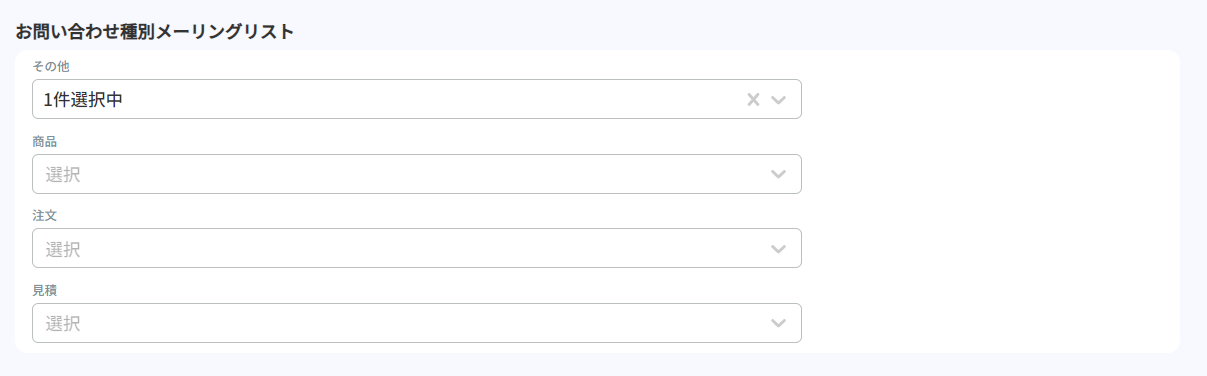
8. お問い合わせ返信用テンプレート
会員からの問い合わせに返信する際に便利なテンプレートを、最大 6 つまで登録することができます。
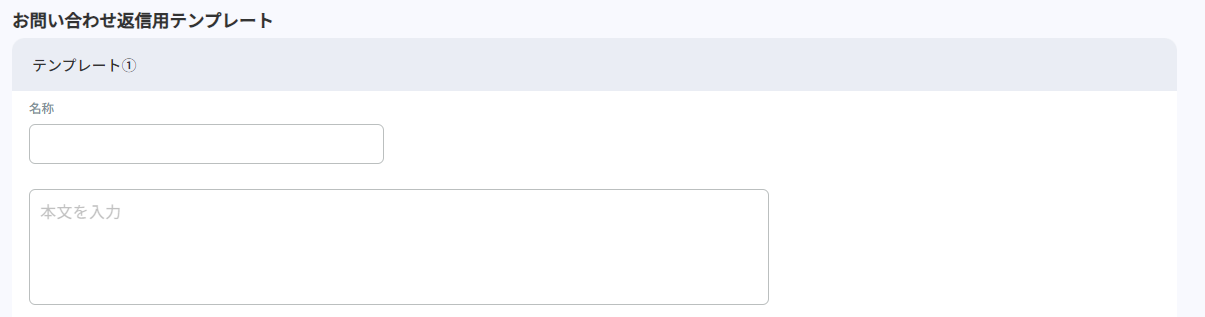
| 項目名 | 説明 |
|---|---|
| 名称 | テンプレートの名称です。入力してください。 |
| 本文を入力 | テンプレートの本文です。入力してください。 |